He estado probando el teclado inalámbrico Logitech Craft durante unos días. En primer lugar: la cosa está bastante bien y el informe de prueba será relativamente largo porque el teclado ofrece muchas opciones y me gustaría presentarlas. Pero donde hay luz también hay sombra y de eso trata esta guía. Los teclados y ratones de Logitech se configuran con el software Logi Options.
Con el teclado Logitech Craft, por ejemplo, puede usarlo para establecer qué acciones se activan con la rueda de desplazamiento y las teclas de función del teclado, e incluso puede realizar esta configuración por aplicación si lo desea.
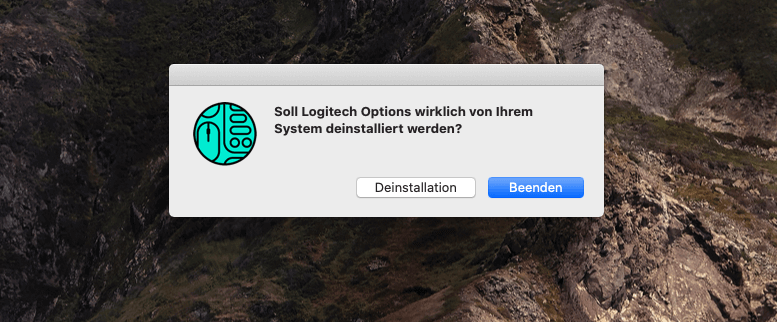
Capítulos de esta publicación:
Las asignaciones de funciones ya no son correctas
En mi caso, probablemente me excedí con la configuración, porque en algún momento la rueda en Adobe Photoshop dejó de funcionar como debería. Luego reinicié Photoshop, reinicié la Mac, restablecí la configuración del teclado en el software Logitech Options e incluso instalé el software sobre él. Desafortunadamente, todas las acciones fueron infructuosas.
Mi última opción fue desinstalar el software de Logitech y luego reinstalarlo. Sin embargo, no hay manera de hacer esto en el propio software. El software de opciones está en la carpeta de programas y tampoco había ninguna aplicación para desinstalar allí.
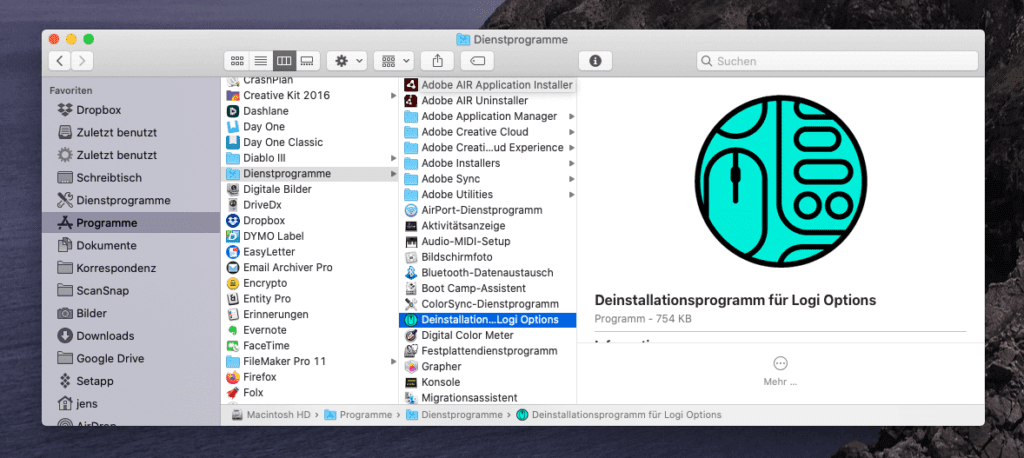
Solución: Desinstalador en la carpeta Utilidades
En última instancia, la solución es más fácil de lo que pensaba, pero Logitech lo hizo un poco complicado porque en lugar de poner la herramienta de desinstalación también en la carpeta Aplicaciones, la escondieron en la carpeta Utilidades.
Desinstale y vuelva a instalar, y todo vuelve a funcionar
Para solucionar mi problema, inicié la herramienta de desinstalación de Logi Options (y, por supuesto, salí primero de la aplicación Logi Options) y desinstalé todo. A continuación, volví a ejecutar el instalador y terminé en la configuración de mi Logitech Craft. Después de iniciar sesión en mi cuenta de Logitech aquí, las funciones de la rueda también volvieron a la normalidad en Photoshop, como debería ser.
Puede ver una vez más que la mayoría de los problemas, también en Mac, con apagar y encender o desinstalar y volver a instalar.
Contribuciones parecidas
Con Lynne, una artista gráfica y diseñadora se ha unido al equipo que contribuye con artículos sobre los temas de páginas de inicio, desarrollo web y Photoshop. YouTube se ha convertido recientemente en una de sus áreas de actividad. Lynne es (involuntariamente) muy buena generando mensajes de error, asegurando un flujo constante de artículos de resolución de problemas que hacen que el blog de Sir Apfelot sea un destino popular para los usuarios de Mac una y otra vez.










Por lo general, puede simplemente reiniciar el demonio en segundo plano. Para los laicos, también hay scripts e instrucciones correspondientes en GitHub. Solo búscalo en Google.
Ahorra tiempo y nervios en comparación con la reinstalación;)
Gracias por la entrada, pero el demonio también se reinicia cuando reinicio la Mac. Pero eso no me ayudó. Pero si quiere saber cómo hacerlo con el daemon: simplemente inicie la utilidad "Monitor de actividad", luego busque "Opciones de Logi" y solo debe abrirse una entrada en la lista: Daemon de opciones de Logi. Marque esto y haga clic en la "X" en la barra en la parte superior para terminar el proceso. Dado que es un demonio, se reiniciará directamente.
Por supuesto que eso es cierto. Para las personas en las que el problema siempre ocurre al iniciar el sistema, vale la pena eliminar el demonio.
Desafortunadamente, Logitech tiene un problema general de FileVault y siempre le aconseja que deshabilite FileVault primero en lugar de solucionar los problemas finalmente.
El error de la rueda de desplazamiento en particular ocurre cada 2-3 horas en la MacBook. Es realmente genial a ese precio.
Sí, tales problemas, por supuesto, no son agradables. La rueda de desplazamiento probablemente afecta a uno de sus ratones, ¿verdad? My Craft ha estado funcionando perfectamente desde la reinstalación.
Sí, exactamente la serie MX Master completa.
Tengo un script en ejecución que detiene el demonio cada hora.
¿Puedes usar Craft para iniciar sesión en la Mac con FileVault habilitado? No debería ir => Problema de FileVault
No uso FileVault, así que lamentablemente no puedo comentar sobre eso. Pero como tengo que abrir el MacBook Pro al arrancar de todos modos, no hay problema en escribir la contraseña en el teclado incorporado y luego continuar trabajando con Craft. Pero si está trabajando en otra Mac, obviamente es estúpido si el teclado no funciona cuando inicia sesión.